Уменьшение угла панорамы и вертикальная панорама. Делаем идеальные фотографии на iPhone: урок от The Verge.
В недалеком прошлом я подыскивал себе фотоаппарат, способный выдать более-менее хорошую картинку. Фотографии нужны были не для обложки глянцевого журнала, а для оформления статей в блоге. Однако с появлением обновленных моделей iPhone надобность в «мыльнице» отпала. Современные Apple iPhone делают очень хорошие фотографии, а обладатели 5-го Айфона будут в восторге не только от качества фотографий, но и от качества записанного видео в формате Full HD 1080p. Таким образом, телефон уже вплотную начал вытеснять любительские фотоаппараты и видеокамеры.
Айфоном уже пользуются практически все возрастные категории наших граждан. Молодежь быстро вникает в особенности эксплуатации, поэтому сегодняшний пост больше посвящен пенсионерам, накопившим 1000 баксов, купившим новый iPhone и незнающим что с ним теперь делать.
Разберем сегодня – как при помощи iPhone снять видео и запечатлеть фотографию, начнем с фотографий. Если вы пока не на пенсии, но тоже испытываете сложности с использованием Айфона, то читайте и учитесь. Показывать будем на примере прошивки iOS 6.1.
Как фотографировать Айфоном
Для того чтобы приступить к фото или видео записи с телефона, необходимо запустить приложение Камера, сделать это можно несколькими способами.
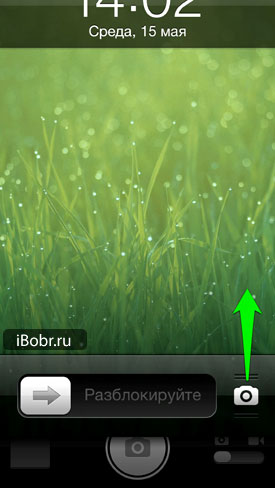

Обладатели прошивок 5.1 и выше могут включить камеру с , перетянув значок вверх. Так же приложение Камера присутствует среди иконок на рабочем экране iPhone.
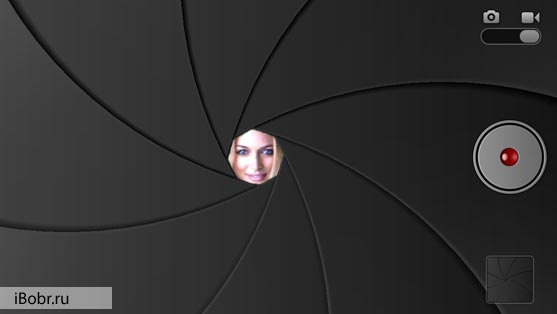
Затвор камеры Apple iPhone
В момент запуска приложения Камера экран выглядит в виде только что открывшегося затвора объектива. Затвор открыт, картинка пошла, а это значит что сезон фотоохоты можно объявлять открытым. Рассматривать особенности фотографирования на камеру iPhone начнем с функции распознавания лиц, которая впервые появилась в прошивках iOS 5-ой серии.

Функция распознавания лиц в Apple iPhone
Если ваш iPhone оснащен прошивкой версии iOS 5.1 и выше, то попадающие в кадр лица (анфас или профиль) выделяются зеленой рамкой, а в момент фотографирования телефон автоматически фокусируется, делая лица на снимке более четкими. Для тех кто не знает версию своей прошивки, читаем – « »

Только что сделанные снимки можно просмотреть, не выходя из приложения Камера, двумя способами:
- Коснуться миниатюры в углу
- Или перетянуть экран вправо
Как только сделаете фотографии своих друзей и близких на камеру iPhone, то их лица можно привязать к контактам телефонной книги. При входящем звонке увидите .

Ручная фокусировка камеры Apple iPhone
Если на камеру iPhone снимаете не лица, а пейзажи или натюрморты, то телефон применяет автофокус, сам выбирает экспозицию и фокусируется. Если Айфон выбрал не тот вариант фокусировки, который нужен вам, то можно наводить фокус камеры вручную при помощи касания пальцем. То есть касаемся того места дисплея, где нам нужно получить четкое изображение, и видим, как объектив наводит резкость в выбранной области.
Если удерживать палец пару секунд, то автофокус выключается, в нижней части дисплея появляется надпись «Блокировка автоэкспозиции/автофокуса » и камера перестает скакать и самостоятельно наводить резкость.
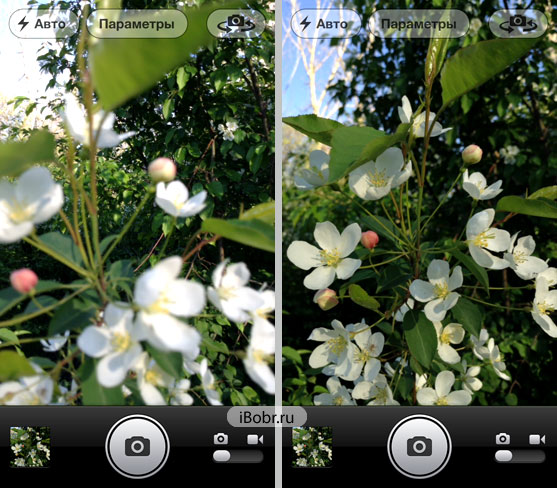
Ручной фокус Apple iPhone - передний и задний план
На двух фотографиях выше, сделанных при помощи камеры iPhone, можно рассмотреть возможности ручной фокусировки. На снимке слева мы коснулись фонового дерева и устремили взор камеры на задний план. На фотографии справа наоборот, касание цветов сделало передний план фотографии более четким, а задний план размылся. Вот такие полезные возможности может применять любой начинающий фотограф обладающий Айфоном.
В верхней части приложения Камера имеются кнопки меню. Кнопка с изображением молнии отвечает за вспышку, которую можно сделать автоматической, принудительной или вовсе отключить. Кнопка c фотоаппаратом и стрелками меняет камеру, запустив лицевую камеру, молодые люди любят «делать лук», то есть позировать перед камерой и фотографировать самих себя. После чего удачные фотоснимки выкладываются в сеть.
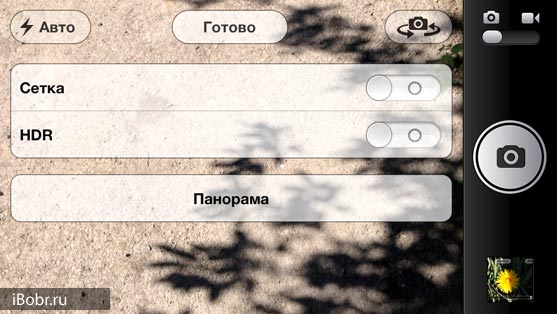
Кнопка Параметры открывает дополнительные возможности, здесь можно включить сетку, активировать режим HDR и сделать панорамный снимок. Создание панорамы, HDR-съемку и макро мы решили рассмотреть в отдельном материале.

Сетка в iPhone. Метимся в био-туалет
Ну а назначение сетки покажем прямо сейчас, на примере вот этого био-туалета, который нужно было расположить строго по центру фотографии. Хотя для хорошей композиции располагайте центр объекта съемки в одном из 4-ех пересечений сетки.
Как снимать видео на Айфон
С особенностью съемки фотографий при помощи стандартного приложения Камера более-менее разобрались, теперь рассмотрим съемку видео. В первых версиях операционной системы iOS стандартными приложениями снять видео было не возможно, соответственно первые модели Apple iPhone 2G и 3G штатно умели лишь снимать фото, да и камеры там были не фонтан. С появлением 5-ой модели видео стало классным.

Запуск режима съемки видео в iPhone
Видеосъемка в iPhone осуществляется при помощи того же приложения Камера, для перехода в режим записи видео тапните переключатель с фотоаппарата на камеру, границы обзора немного расширятся, а большая кнопка сменит фотоаппарат на красную кнопку REC. iPhone готов к записи видео. Нажав эту кнопку, начнется видео начнет писаться. Если обычной видеозаписи вам мало, то можете познакомиться с приложением , делающим отличные спецэффекты.
Все отснятые фото и видео файлы снятые стандартным приложением Камера автоматически сохраняются в приложении Фотографии, в разделе Фотопленка. Отснятые снимки и видео можно .
В новых версиях прошивок iOS щелкать фото и записывать видео можно и при помощи кнопок громкости расположенных как на самом телефоне, так и на гарнитуре.
Вот и все дорогие пенсионеры, теперь можете фотографировать и снимать свою дачу, ну а для тех, кто ведет дачные блоги, можете украшать статьи своими фотографиями. Если фотографировать будете много, то можно приобрести штатив для iPhone, ну а если решите заняться подводной съемкой, то можно прикупить дайверский кейс.
С помощью мобильных телефонов и цифровых фотоаппаратов мы фотографируем каждый день, но красивые фотографии, признаемся честно, получаются не так уж часто. Сьюзан Таттл снимает как , так и iPhone, побеждает в конкурсах и ведет мастер-классы. В новой книге она рассказывает о главных условиях красивых фотографий.
В этой книге много полезной информации. Но сейчас я хочу, чтобы вы, не думая, схватили камеру и отправились на фотопрогулку! Расслабьтесь, выкиньте из головы рой мыслей и идите куда глаза глядят. Доверьтесь себе и своему внутреннему голосу. Я убеждена: в отличной фотографии есть нечто такое, что берет зрителя за живое, но это трудно объяснить словами. Прелесть снимка определяется тем, какой сюжет выбирает фотограф и какими средствами его передает. Техническое мастерство не так важно. В какой-то момент вы просто видите красоту и испытываете порыв нажать на кнопку спуска затвора!
Встроенная вспышка освещает грубо и придает фотографиям неестественный вид. То же касается вспышки мобильного телефона. Лучше снимать при естественном освещении.
Мягкий рассеянный свет (когда небо затянуто облаками) очень хорош для съемки цветов и портретов крупным планом. Если солнце ярко светит и люди, которых вы снимаете, щурятся, посмотрите, нет ли вблизи дерева с большой кроной: на краю тени свет будет не таким жестким, более равномерным. Но следите, чтобы на лица не падал пестрый свет, если, конечно, это не входит в ваши планы.
Хорошо работать с мягким светом в «золотые часы» раннего утра и раннего вечера. Вы застанете нежную «подсветку», на фоне которой люди хорошо смотрятся.
Я не хочу, чтобы у читателя создалось впечатление, будто вспышка — всегда плохо. Я сама пользуюсь внешней накамерной вспышкой, которая дает удовлетворительные результаты, особенно если свет приглушен, рассеян или взаимодействует с окружающим светом. Я часто использую внешнюю вспышку, чтобы убрать тени с лица или добавить блеска глазам.
Крепко держите камеру во время съемки, чтобы не смазать кадр. Советую нажимать кнопку на выдохе, прижав локти к телу.
Во многих цифровых зеркальных фотоаппаратах есть функция стабилизации, благодаря которой можно получить четкие снимки даже при слабом освещении и с длинной выдержкой. Но не включайте ее, когда фотоаппарат закреплен на штативе: можно повредить камеру.
Чтобы убедиться, что вы сделали четкую фотографию, увеличьте изображение в режиме воспроизведения. Если изображение размытое, переснимите его.
В мобильных устройствах для стабилизации есть приложения, например Camera+, Top Сamera и ProCamera. А вы знали, что iPhone можно положить на бок и для спуска затвора использовать кнопку регулировки громкости? На мой взгляд, это помогает добиться устойчивости. Можно также поставить телефон на треногу или монопод. У меня есть подставка Ped3 для iPhone, которую я закрепляю на треноге.

Смотрите вверх, вниз, вправо, влево, оглядывайтесь по сторонам. Старайтесь запечатлеть все, что вас окружает, там, где вы стоите, но не как обычно, а на другой высоте, например. Опуститесь на землю, лягте на спину, направьте объектив на верхушки деревьев. Приближайтесь к предметам, пока наводится фокус. Попробуйте повернуть камеру и сделать снимок под углом. Вместо того чтобы снять объект в фас, снимите его в профиль. Изображение приобретет объем. Если хотите подчеркнуть высоту, снимайте вертикально. Если хотите подчеркнуть ширину — горизонтально. Исследуйте возможности, не торопитесь.
Увлечься объектом съемки, забыв о фоне, легче, чем кажется. Старайтесь, чтобы фон был простым, не перегруженным деталями. Это не значит, что он должен быть «голым». Главное, чтобы на снимке не было «мусора» (случайных элементов, не имеющих отношения к вашей идее).
Темные объекты и тени на фоне, которые вы наблюдаете в видоискатель, на фотографии будут казаться темнее. Старайтесь, чтобы их не было в кадре. Опытный пользователь Photoshop (CS или Elements) с помощью инструментов «Клонирующий штамп» (Clone Stamp) или «Восстанавливающая кисть» (Spot Healing Brush) легко избавится от лишних деталей. Но гораздо проще изначально снимать на чистом фоне.

Ищите в окружении элементы, способные стать естественным обрамлением изображения. Ветки деревьев, например, превосходно дополняют кадр. В такой «рамке» можно поместить модель в центр на первый план, чтобы вокруг не было лишних отвлекающих элементов.
Сравним съемку в формате RAW и JPG в самом высоком разрешении. Перечислю плюсы и минусы каждого.
В RAW фотографии получаются неяркими. Камера полностью «полагается на вас» в плане настройки насыщенности цвета, контраста и резкости при обработке изображений в программе, которая поддерживает формат RAW, например Adobe Photoshop Lightroom или Adobe Camera Raw, доступной в Photoshop CS или Photoshop Elements. Помните, что снимки в RAW занимают гораздо больше места на карте памяти.
Когда вы снимаете в JPG, фотографии получаются более нарядными: камера немного приукрашивает их. Вы можете обработать изображения в фоторедакторах вроде Photoshop CS / Photoshop Elements или Lightroom, чтобы придать им больше лоска или добавить спецэффектов.
На этапе обработки формат RAW более гибкий, особенно когда дело доходит до изменения настроек баланса белого постфактум или удаления шума/зерна. Если у вас есть время на обработку файлов RAW и место на компьютере, остановитесь на этом формате. Если нет, качества JPG более чем достаточно.
Я пользуюсь инструментами Photoshop CS в Adobe Photoshop Creative Cloud (еще его называют Adobe CC). В нем есть новый фильтр Camera Raw, который позволяет изменить формат файла. Он не заменяет возможностей Adobe Camera Raw, но предоставляет больше функций обработки.

Используйте режим серийной съемки, чтобы запечатлеть короткое событие. Возможно, выйдет хоть один стоящий кадр.
Однажды во время утренней фотопрогулки я заметила стайку голубей, перелетающих с места на место, кружащих вокруг крыши здания. Я установила режим серийной съемки, защелкал затвор. Из целого букета фотографий я выбрала лучший снимок.
В iPhone 5s и устройствах с операционной системой iOS7 есть режим серийной съемки для встроенной камеры. Возможность настроить этот режим есть также в приложениях Camera+ и CameraAwesome.
Эти композиционные элементы придадут вашим фотографиям ощущение равновесия, упорядоченности и ритма. Ищите их в архитектуре и в природе. Симметрия в фокусе притягивает взгляд к предмету и создает чувство гармонии.
Совет 10. Старайтесь не помещать объект съемки в самый центр
Интереснее, когда объект немного в стороне от центра кадра. Здесь вам поможет правило третей. Мысленно нанесите решетку для игры в крестики-нолики на снимаемое пространство и расположите предмет на одной из четырех линий, чтобы произвести наиболее благоприятное зрительное впечатление. В большинстве цифровых зеркальных фотоаппаратов, во встроенной камере iPhone и различных приложениях для мобильных камер есть сетка, с помощью которой легче построить композицию.
В кадре обычно два объекта: один на переднем плане, другой на заднем. Определите, какой из объектов более значимый, и наводите фокус на него; второй останется загадочно размытым. Есть интересный художественный прием — уменьшить фокусное расстояние телеобъектива, чтобы расстояние между объектами казалось больше.
Отличная камера и возможность создавать превосходные снимки являются одними из многочисленных преимущество iPhone, однако большинство пользователей используют весь потенциал “яблочного” смартфона только для съемки селфи и публикации фото в социальных сетях.
Чтобы стать настоящим асом и снимать такие кадры, от которых захватывает дыхание, нужно немного теоретических знаний и практических навыков.
Сегодня мы разберем основы создания фото и видео на iPhone, а также расскажем о дополнительном программном и аппаратном обеспечении, необходимом для создания идеальных снимков и роликов.
Встроенные возможности камеры iPhone
Первое, что нужно знать, приступая к изучению фотографии на iPhone, - это то, что мобильное устройство по умолчанию оснащено рядом функций и возможностей, обеспечивающих создание качественных и интересных снимков.
Блокировка автофокуса и автоэкспозиции
Для того, чтобы снять серию снимков одного и того же объекта, нужно использовать функцию блокировки автофокуса и автоэкспозиции. Это позволит сфокусировать камеру на выбранном объекте, что предотвратит появление кадров, на которых в фокусе будет какой-то другой предмет или объект.
Чтобы отключить автоматический фокус и “заставить” iPhone сфокусироваться на выбранном вами объекте, нажмите на экран в том месте, где он отображается, и подержите палец несколько секунд, не отрывая его от дисплея. Такой шаг поможет смартфону понять, что именно должно быть в фокусе, и, снимая все последующие снимки, он будет фокусироваться именно на этом объекте.
В подтверждение тому, что автофокус выключен, рамка фокусировки начнет мигать, а на экране появится сообщение “ Блокировка автоэкспозиции/автофокуса”.
Уменьшение угла панорамы и вертикальная панорама
Если вам не нужна стандартная панорама iPhone с углом обзора в 240 градусов, вы можете ее уменьшить. Чтобы уменьшить угол, нужно провести смартфоном в направлении, противоположном тому, в котором снималась панорама.
Помимо этого, вы можете снимать не только горизонтальные, но и вертикальные панорамы. Чтобы начать снимать, достаточно повернуть iPhone на 90 градусов так, чтобы кнопка спуска находилась у правой руки. В режиме вертикальной панорамы двигать телефон необходимо снизу-вверх.
Использование функции HDR и автоулучшения
В возможностях камеры каждого iPhone есть функция HDR. При ее использовании смартфон делает три снимка с разной экспозицией и объединяет их в один, выбирая наиболее удачные участки из каждого снимка. Таким образом, у вас получится оптимально освещенная и наиболее качественная фотография. При этом в библиотеку сохранятся как фото в HDR, так и обычная фотография.

Чтобы автоматически улучшить снятую фотографию, нажмите на кнопку “Правка” в правом верхнем углу.
Съемка видео
Помимо съемки качественных фотографий, iPhone отлично справляется с записью видеороликов различной длины и сложности. При этом при помощи специального программного обеспечения ролики можно монтировать и добавлять к ним различные эффекты прямо на смартфоне.
Чтобы снимать качественное видео на iPhone, вам потребуется немного практики, несколько аксессуаров и дополнительный софт.
Аксессуары
Если вы хотите снимать качественное видео, первое, что вам нужно запомнить, - никогда не снимайте на iPhone вертикальное видео, если есть хоть малейший шанс, что смотреть вы его будете не только на своем смарфтоне.
Штатив

Чтобы видео не вышло “прыгающим”, вам потребуется штатив. К сожалению, или к счастью, в iPhone отсутствует стандартное крепление к штативу. Поэтому если вы все-таки приобрели штатив, для того, чтобы закрепить на нем ваш смартфон, потребуется специальный держатель. Такие приспособления совсем не редкость в специализированных магазинах и стоят в рамках разумного.
Дополнительный осветитель

Несмотря на все свои плюсы, iPhone и сегодня довольно плохо снимает в неосвещенном помещении.
В таком случае на помощь придут дополнительные осветители. Такие дополнительные вспышки обычно крепятся к смартфону через разъем для наушников и работают от батареи iPhone. Поэтому стоит помнить, что с дополнительным освещением ваш смартфон “продержится” в автономном режиме меньше обычного.
Набор съемных линз

Если вы хотите почувствовать себя настоящим профессионалом, то также можете докупить набор съемных линз. Такие линзы существенно улучшат и без того качественные снимки. Обычно такие дополнительные линзы крепятся на камеру устройства и улучшают ее способности. Здесь важно помнить, что как бы вы ни старались улучшить изображение за счет линз, все они будут работать на базе матрицы камеры iPhone и отталкиваться от ее возможностей.
Дополнительный внешний аккумулятор
С учетом того, что iPhone не рассчитан на длительную съемку, если вы все-таки планируете снимать несколько часов подряд, нелишним будет запастись внешним аккумулятором.
Программное обеспечение
Если вы не намерены в ближайшее время расставаться с полюбившимся iPhone 5 и с горечью читаете о том, что в более поздних моделях “яблочного” смартфона Apple предусмотрена возможность съемки замедленного видео, то вам не стоит расстраиваться.
SlowCam (стоимость 119 руб.)

Приложение SlowCam позволяет включать режим Slow motion в любой момент во время съемки. При этом камера будет продолжать фиксировать происходящее, однако уже со скоростью 60 или 120 кадров в секунду. Позже при воспроизведении со стандартной скоростью 30 кадров в секунду создастся потрясающий эффект замедления, за который совсем не жалко отдать запрашиваемые деньги.
Action Movie (бесплатно, присутствуют встроенные покупки)
Image-slider__item" data-cycle-pause-on-hover="#slider_501 .image-slider__crop" data-cycle-pager="#slider_501 .image-slider__pager" data-cycle-prev="#slider_501 .image-slider__prev" data-cycle-next="#slider_501 .image-slider__next" data-cycle-swipe="true" data-cycle-loader="wait" data-cycle-allow-wrap="false">


Эта программа подойдет для тех, кто любит создавать ролики со спецэффектами. Утилита может накладывать на видео различные спецэффекты, взрывы, выстрелы, камнепады и даже вторжение пришельцев и снежного человека. Выглядит это все довольно презентабельно и реалистично.
Horizon (бесплатно, присутствуют встроенные покупки)

Программа умеет снимать видео в горизонтальной ориентации, даже если вы держите смартфон вертикально или вообще под углом.
Приложение использует гироскоп для того, чтобы понять, в каком положении в данный момент находится устройство. В процессе съемки камеру можно перемещать из вертикального в горизонтальный режим, при этом на результате это не отразится.
Утилита позволяет поменять разрешение съемки в любое время. Видео может быть в 1080p (16:9), 720p (16:9) либо квадратным в 640x640 или 480x480.
После того, как нужный материал был отснят, его нужно смонтировать. Профессиональные операторы используют для этого различное ПО на компьютерах, однако iPhone с соответствующим софтом справится с этой задачей не хуже.
К примеру, можно установить на смартфон приложение iMovie производства Apple и монтировать ролики прямо на экране мобильного устройства.
iMovie (стоимость 279 руб.)

Самое главное, что монтировать в iMovie очень легко, и долго разбираться вам не потребуется. На монтажную линию можно добавлять видео, аудио и фото из библиотеки устройства. Перетаскивать “кусочки” по монтажной линии можно пальцами. Аудио или видео можно записывать непосредственно в хронологию проекта.
Здесь имеется немало заготовленных аудиоэффектов, специальный режим для создания трейлеров, множество тем и прочее.
Вот так iPhone превратится в профессиональную фото- и видеокамеру.
12,235 0
Мы неоднократно писали, что смартфоны вытесняют с рынка недорогие компактные камеры. И это вовсе не удивительно; телефон - то, что мы носим с собой всегда, каждый день. Если у вас iPhone - поздравляем, вы уже можете снимать лучше, чем большинство пользователей бюджетных компактов. Но существуют несколько простых приемов, которые позволят значительно улучшить качество съемки пишет Виктор Зайковский .
Объективно iPhone не является устройством с лучшей встроенной камерой. Можно вспомнить Sony Xperia Z1, можно привести в пример Nokia Lumia 1020 или 808 Pure View - любой из них превосходит iPhone по разрешению и способности снимать в темноте. Однако статистика недвусмысленно говорит о том, что больше всего снимают именно на iPhone. Это легко, быстро и ни к чему не обязывает. Однако многие из тех, кто ежедневно постит десятки изображений на Flickr или Instagram, даже не задумываются о том, что без особых сложностей можно снимать гораздо качественнее. Мы готовы дать пять простых советов, которые позволят вам значительно повысить качество собственных мобильных снимков.

Первое. iPhone 5S
Любой из iPhone (кроме, пожалуй, оригинальной модели и iPhone 3G) мог похвастаться отличной встроенной камерой. Но лучше все же заиметь последнюю модель. Увы, iPhone, как и любой другой смартфон (и особенно смартфон на базе Android) со временем начинает работать медленнее. Кто понял жизнь, тот не спешит. А тот, кто стал фотографом - спешить должен. Чем быстрее ваш смартфон будет готов к съемке, тем лучше: тем ниже вероятность, что вы пропустите момент, и тем больше шансов на получение классного кадра. Свайп вверх - доли секунды - снято. iPhone 5S идеален в этом плане.

Кстати, говорят, что скоро на новых iPhone заработает LTE. Соответствующие сети уже построены, и на новых iPad Air и iPad mini Retina LTE уже работает. В iPhone 5S эта возможность пока заблокирована программно.
Второе. Автофокус и автозамер экспозиции
Автоматическая фокусировка - это здорово, но то, что она есть, совершенно не означает, что ручной контроль больше не нужен. Наводиться вручную мы вам не предлагаем, однако касанием по экрану в режиме съемки можно задавать точку фокусировки и область замера экспозиции. Во всех смартфонах, в том числе в iPhone 5S, стоят очень маленькие матрицы (CMOS-сенсоры), поэтому глубина резкости всегда максимальная. Это дает чуть больше свободы в выборе ракурса в отличии от съемки компактной или зеркальной камерой.
Вы можете коснуться темной или светлой области будущего кадра и скорректировать экскпозицию. Приведем наглядный пример.



Используйте это для того, чтобы сделать акцент на наиболее важной части изображения. Не стоит гнаться за правильной экспозицией, тем более, что ее правильность в случае с мобильной съемкой всегда очень условная.
Есть еще и HDR-режим, но в большинстве случаев он не нужен. Во-первых, он портит общую цветовую гамму. А во-вторых, результат часто бывает непредсказуемым. Может случиться так, что кадр без HDR будет выглядеть лучше. Чтобы подстраховаться, лучше оставить опцию сохранения оригинальных снимков, но потом вам надоест удалять дубли вручную...
Третье. Cледите за горизонтом
«Горизонт завален» - пожалуй, самый популярный комментарий к любой фотографии. Самый простой способ избежать этого - включить отображение сетки. Горизонт всегда можно выровнять по одной из линий. Кроме того, сетка поможет вам лучше выстроить композицию.

Как же быть, если горизонт всё же завален? Исправить это можно в Instagram, воспользовавшись функцией поворота изображения. Но есть нюанс - это приложение позволяет выравнивать картинку после ее обрезания до квадратного формата. В итоге снижается общее разрешение снимка, а некоторые детали и вовсе могут исчезнуть из кадра. Так что мы рекомендуем воспользоваться отдельным приложением - а именно Snapseed и встроенным инструментом Straighten.

Разумеется, при повороте изображения часть картинки обрежется, но в данном случае потери полезной площади кадра будут не столь большими, как в случае с Instagram.
Четвертое. Пользуйтесь серийной съемкой
Это сравнительно новая функция (речь, разумеется, о съемке смартфонами). Раньше мобильникам банально недоставало производительности, теперь никаких проблем с эти нет. В случае с iPhone 5 картинки серийная фотосъемка включается долгим нажатием кнопки спуска, а все картинки отображаются в виде псевдопапки - значит, альбом Camera Roll не будет забит полотнами однотипных изображений. Из этой псевдопапки в дальнейшем можно выбрать самый лучший кадр, сохранить его как отдельный снимок, и использовать его как угодно - например, запостить в Facebook, Instagram, Flickr или еще куда-нибудь.

А при желании можно сделать и анимированный GIF. Правда, для этого понадобится отдельное приложение и помощью компьютера или ноутбука. Впрочем, создание гифок - тема для отдельного материала.
Пятое. Не спешите удалять неудачные кадры
Конечно, возможность сделать технически безупречный кадр есть далеко не всегда, и неважно, что у вас в руках - камера за сто тысяч рублей или iPhone. Плохие условия, мало света, быстро движущиеся объекты, человеческий фактор - даже самые умелые фотографы регулярно делают неудачные фотографии, просто никто их обычно не видит. Если есть возможность - попробуйте сделать кадр повторно, если нет - можно попробовать исправить ситуацию программной обработкой.

Самый простой способ сделать плохой снимок лучше - перевести его в ч/б. В черно-белом виде общая цветовая гамма не столь критична, а неправильный баланс белого не имеет никакого значения. Так что Ч/Б - это реальный шанс на реабилитацию. Конечно, это не даст вам стопроцентной гарантии качественного результата, но в большинстве случаев ч/б спасает неудачные цветные изображения. Посмотрите, например, ленту по тэгу #blackandwhite в Instagram и вы поймете - подобных примеров полно.
Для перевода в ч/б совершенно не обязательно иметь дополнительные приложения вроде Instagram или Snapseed (хотя они, конечно, не помешают) - сделать это можно штатными средствами iPhone 5S и iOS 7.
Вместо заключения
Многие по-прежнему скептически относятся к мобильной фотографии. А зря! Я, например, имея в своем распоряжении несколько дорогих и функциональных камер, все чаще ловлю себя на мысли, что ни одна из них не зафиксировала столько же приятных моментов, сколько iPhone. Кроме того, телефон всегда лежит в кармане, а камеры порой не хочется брать в поездки, опасаясь перевеса багажа и всех связанных с этим неудобств.
Мобильная фотография - не спортивная дисциплина и не предмет жесткой критики. Мобильная съемка - это просто. Это ни к чему не обязывает - сам факт съемки на телефон убирает ряд барьеров восприятия, а если соблюдать несколько простых правил, то вам самим будет приятнее смотреть на результат через несколько лет. А извиняться за качество картинки придется гораздо реже. Снимайте чаще, больше и лучше! И добро пожаловать в дивный мир мобильной фотографии.
За последние два года количество сделанных мною фотографий увеличилось в десятки раз. Некоторые получались действительно интересными, но большую часть приходилось отбраковывать по тем или иным причинам. Я пошел дальше — изучил азы редактирования фотографий, но порой фотографии выглядели еще хуже, чем до обработки .
Я принялся неистово редактировать свои фотографии, а они частенько становились еще хуже. Я потратил много времени на изучение работ профессионалов и талантливых любителей. Я выставлял свои работы на суд общественности и стойко воспринимал критику.
Цель моего поста — вдохновить вас на фото-творчество с помощью iPhone. Я попробую научить вас делать отличные снимки с помощью iPhone и расскажу об ошибках, которые совершал на пути овладения искусством фотографии.
- Наличие навороченной камеры не сделает вас талантливым фотографом.
- Любой смартфон от Apple достаточно хорош, чтобы сделать великолепные фотографии. Я своими глазами видел шедевры сделанные на iPhone 3GS. Так что оправдания не принимаются.
- Самый лучший способ совершенствования своих фотографических навыков — практика, практика и еще раз практика. Делайте фотографии даже если они не несут какой-то возвышенной идеи. Вы увидев нечто действительно неповторимое на, казалось бы, бесперспективных снимках.
- Относитесь к своей iPhone-камере точно также, если бы это был дорогой зеркальный фотоаппарат. Если Вы используете свой айфон только для создания быстрых снимков, то постичь реальный потенциал камеры от Apple не удастся.
Создаем потрясающие фотографии
5. Прежде чем браться за основы редактирования необходимо научиться делать по настоящему хорошие снимки.
6. Наблюдайте за светом. На самом фундаментальном уровне фотография — это работа со светом, так что чем лучше вы чувствуете свет, тем больше шансов у вас стать профессиональным фотографом.
7. Учитесь предсказывать, как выбранная вами сцена будет меняться в ближайшем будущем. Возможно в отражении зеркала, буквально на пару секунд, мелькнет человеческое лицо. Будьте готовы к любым неожиданностям и не упустите свой шанс.
8. Самые лучшие фотографии рассказывают жизненные истории и передают неподдельные эмоции.
9. Не создавайте историю за ваших моделей. Дайте им возможность для творчества, просто подав им идею, а они уже сами дорисуют картину близкими их сердцу деталями и подробностями.
10. Перед тем как нажать на кнопку спуска, задумайтесь: «действительно ли это лучший угол обзора, идеальный ракурс, свет и подходящее место?». Каждый раз снова-и-снова оценивайте свой выбор.
11. Самые лучшие фотографии получаются при использовании нестандартного зрительного угла и создании композиции.
12. Изучите основы композиции. Зазубрите их, используйте, а затем порвите шаблоны. Чтобы создать что то новое — надо научиться мастерски использовать старое.
13. Используйте сетку.
14. Начинайте свой фото-путь с простых фотографий — там где много пустого пространства. Большие открытые зоны — идеальное условия для старта использования своего IPhone в качестве фотоаппарата.
15. Всегда спрашивайте, что (или кто) является центром вашей фотографии. Подумайте на что обратит внимание зритель, впервые взглянув на ваш снимок. Если не можете ответить на этот вопрос, то, возможно, этот момент вообще не достоин внимания вашего фотоаппарата.
16. Ваша композиция должна подчеркивать какой-либо субъект или объект действительности. И да, он должен быть НЕ в центре кадра.
17. Размещение объекта чуть левее/правее от центра фотографии повысит уровень вашего снимка в десятки раз.
18. Подумайте о своей фотографии с точки зрения баланса. Если основной объект находится в одной углу фотокарточки, то в противоположном — также должно быть что то цепляющее взгляд. Это закон баланса.
19. Включите режим HDR (прим. High Dynamic Range Imaging — режим работы с изображениями, когда диапазон яркости превышает стандартные условия съемки
) при
съемке пейзажей, когда небо занимает более половины композиции.
20. Не используйте HDR, когда надо снять движущийся объект и когда необходимо сделать множество фотографий подряд (например, при репортажной съемке).
21. Не стоит боятся снимков против света — это идеальный вариант создания силуэта или необычного образа объекта.
22. Научитесь быстро наводить фокус и блокировать его простым движением пальца.
23. Забудьте про цифровом Zoom. Идеальный способ приближения снимка — ваши ноги. В качестве альтернативы можно еще использовать обрезание файла (кроп) при редактировании фотографии.
24. Используйте кнопку регулировки звука, чтобы получить иной опыт съемки.
25. Используйте кнопку регулировки звука на ваших наушниках (или гарнитуре) для дистанционного спуска затвора. Так вы не привлечете слишком много внимания в общественных местах.
26. Тренируйтесь! Вы должны уметь в считанные секунды доставать iPhone из кармана, включать его и активизировать камеру прямо с экрана блокировки. Иначе рискуете упустить идеальные кадры.
27. Сейчас на рынке множество аксессуаров, призванных улучшить качество фотографий со смартфонов. Не покупайте их. Они не сделают за вас отличные снимки, а лишнего веса добавят всегда.
Редактирование и приложения
28. Редактирование — не крестная фея, оно не может превратить плохой снимок в идеальный.
29. Самый простой способ испортить хорошую фотографию — бездумно применять фильтры состаривания (vintage) кадра.
30. Если вы решили все равно решили использовать фильтры, то убедитесь, что предварительно отрегулировали их силу. Обычно по умолчанию установлена слишком сильная фильтрация изображения, что в итоге приводит к испорченным снимках.
31. Цель редактирования фотографии — сделать ее преимущества еще более выдающимися. Или же добавить определенное художественное чувство к моменту.
32. Первым делом, узнайте о таких важных корректорах как: яркость, контрастность и насыщенность. Когда вы научитесь мастерски балансировать между ними — приступайте к изучению фильтров и более продвинутых эффектов.
33. Не стоит сразу загружать 50 разных фото-приложений. Попробуйте вначале несколько, разберитесь как они работают, выделите то, что для вас актуально. И только после этого продолжите поиски (если будет необходимость),
34. Snapseed , VSCO Cam , Camera+ и Mextures — вот топ-4 приложений, с которых стоит начать.
35. Не добавляйте на фотографию текст — он всегда отвлекает и никогда не будет хорошо смотреться.
Управление фотографиями
36. Всегда имейте резервную копию всей вашей фото-библиотеки. И еще одну, на всякий пожарный.
37. Несмотря на бег прогресса, внешний жесткий диск до сих пор является наиболее практичным способом для резервного копирования данных. Только не храните медиатеку вместе с ОС ноутбука.
38. ICloud прекрасно подходит для передачи фотографий между i-устройствами.
39. Отредактированные фотографии всегда должны быть в отдельной папке.
40. Не храните несколько одинаковых фотографий. Удалять их в последствии — адская мука. Лучше каждый раз меняйте угол съемки и перестраивайте композицию.
Обмен и социальные сети
42. Подпишитесь на обновление работ других фотографов, чьими работами вы восхищаетесь и, которые могут стать источниками для вдохновения.
43. Копирование стиля в процессе обучения — это норма. В будущем вы найдете свой собственный стиль, так что не беспокойтесь о таких мелочах на начальном этапе обучения.
45. Не используйте фильтры instagram, если вы хотите, чтобы фотографии сохранили свою изюминку, а не слились с общей insta-массой.
46. Не оставляйте комментарии без ответа. Простое «спасибо» крайне ценно в наше время.
47. Не закидывайте фотографии десятком хэштегов. Вы же не хотите превратиться в злостного спамера.
48. Не используйте водяные знаки. Они портят снимок и вряд ли кто то озадачится целью намеренной кражи ваших фотографий.
49. Делитесь только своими лучшими снимками. Качество всегда выигрывает перед количеством.
50. Цифровые фотографии — проходящих этап. Распечатайте свои лучшие работы, чтобы сохранить их вне времени.
Материал предоставлен idownloadblog.com, перевод ipodng.ru
